Пользовательская инструкция по работе с системой автоматического дозвона VoxLink
В этой статье рассмотрим пользовательскую инструкцию к системе автоматического дозвона от компании VoxLink. Для начала, пару слов о назначении системы и принципе её работы. Система предназначена для дозвона клиентам и соединения с оператором коллцентра. Перейдём к описанию процесса настройки системы автоматического дозвона. Настройка системы Для того чтобы попасть на главную страницу автодозвона, необходимо в адресной […]
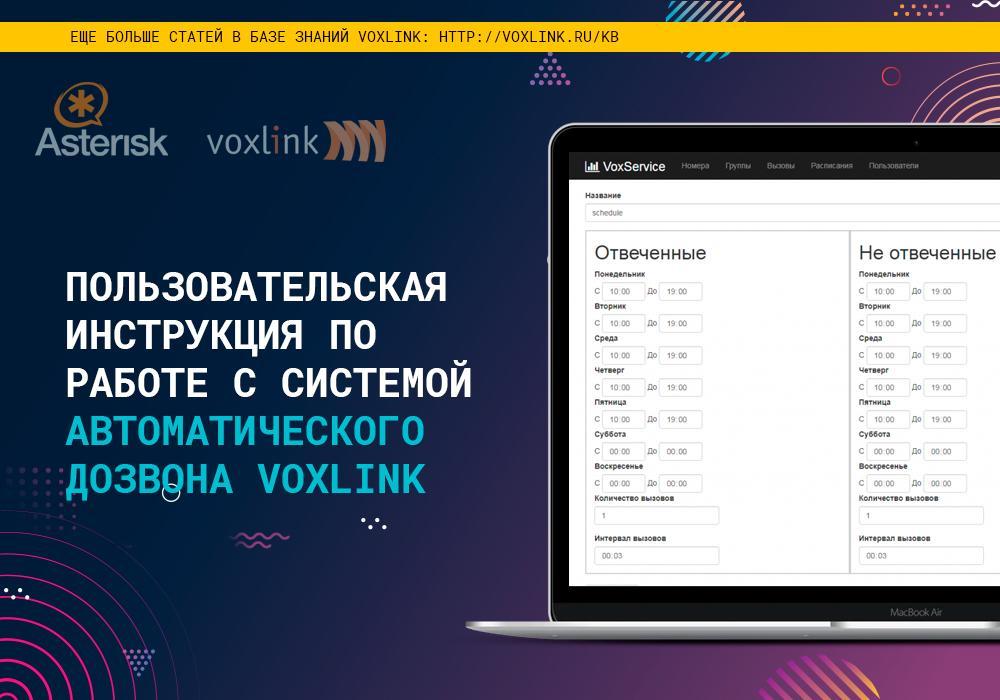
В этой статье рассмотрим пользовательскую инструкцию к системе автоматического дозвона от компании VoxLink.
Для начала, пару слов о назначении системы и принципе её работы. Система предназначена для дозвона клиентам и соединения с оператором коллцентра.
Перейдём к описанию процесса настройки системы автоматического дозвона.
Настройка системы
Для того чтобы попасть на главную страницу автодозвона, необходимо в адресной строке браузера прописать:
https://IP_адрес_сервера/calls/Соответственно, IP_адрес_сервера необходимо заменить на IP адрес вашего сервера, где установлена система.
Если увидели следующую страницу:
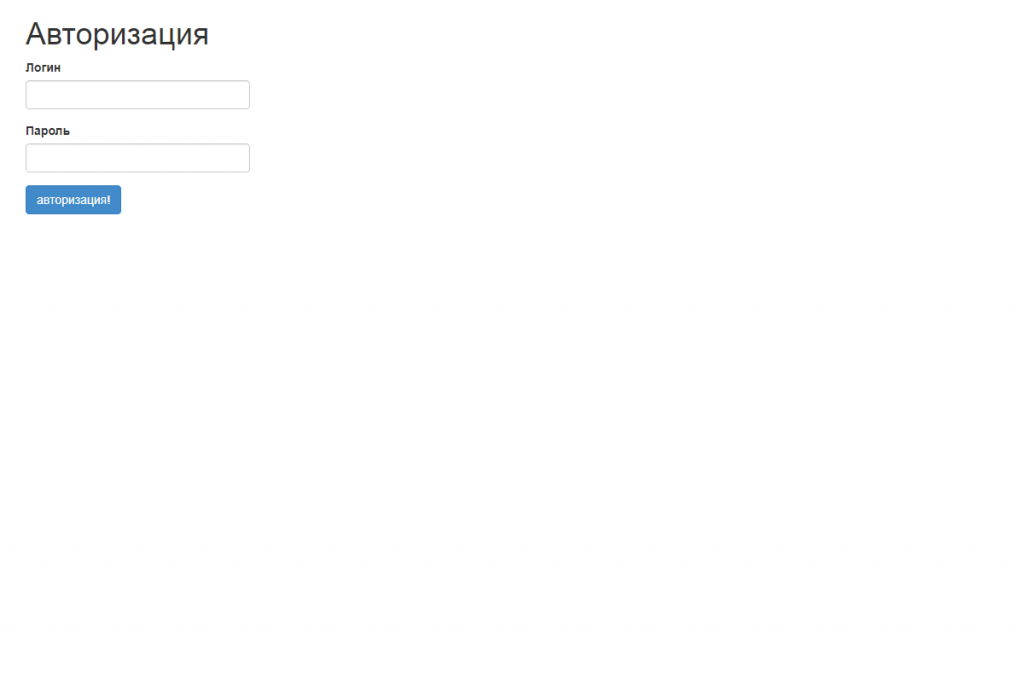
то Вы находитесь на верном пути.
Первое, что нам потребуется для начала обзвона – это расписание.
Настройка расписания
Переходим на соответствующую вкладку и нажимаем на «+»
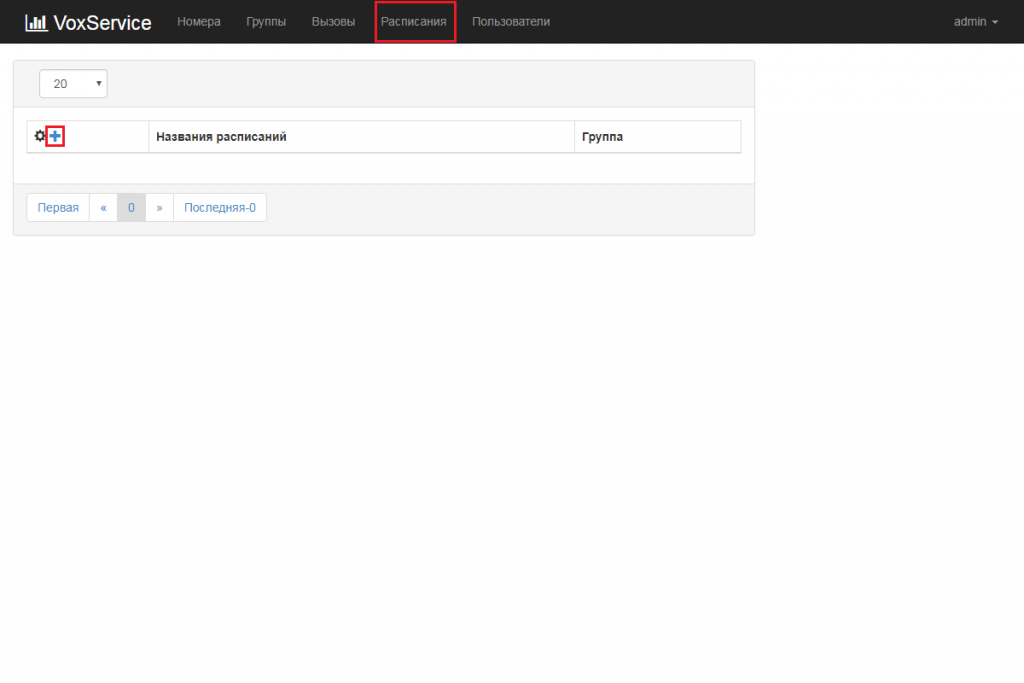
Назовём расписание – schedule. Все остальные настройки будут подразделяться на две колонки: Отвеченные и Не отвеченные. Настройки для Отвеченных вызов применяются к тем номерам, с которых уже был произведён ответ системе автодозвона. Соответственно, здесь мы можем настроить так, чтобы даже после ответа на звонок, система повторно продолжала производить вызовы. Настройки для Не отвеченных вызовов применяются к новым добавленным к обзвону номерам, либо же к номерам, владельцы которых не ответили на предыдущий вызов.
Соответственно, в данной табличке заполняется расписание, распределённое по дням недели – график, по которому автоматический дозвон будет выполняться. Остальные параметры:
Количество вызовов — указываем необходимое количество попыток дозвона при отвеченном или не отвеченном вызове (должна стоять как минимум 1);
Интервал вызовов – указываем интервал (в минутах), через который система будет совершать обзвон.
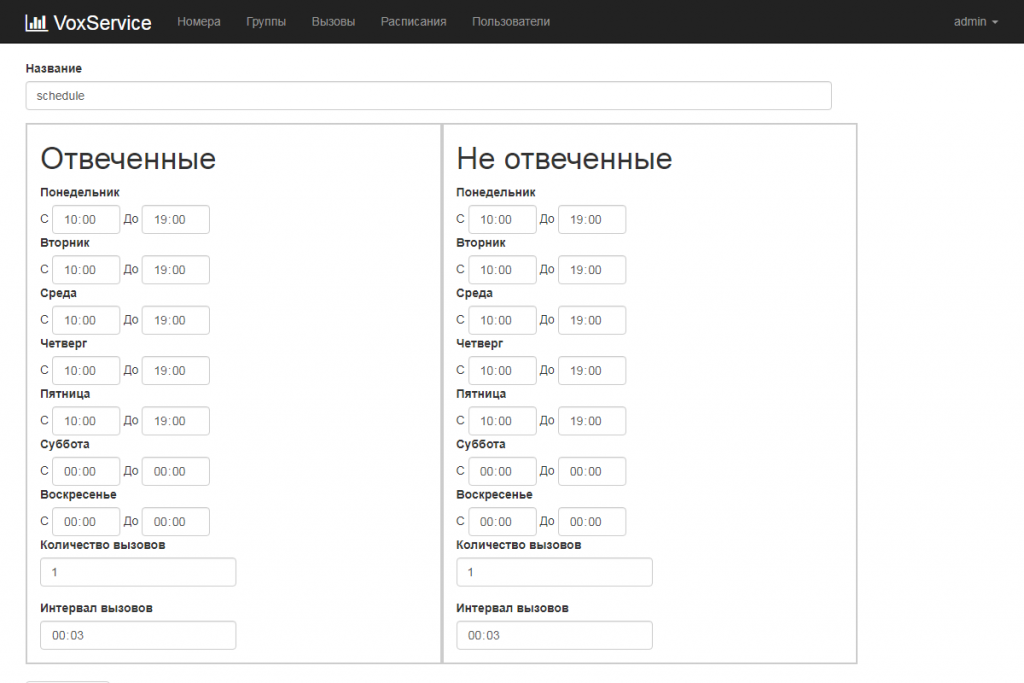
В представленном примере автообзвон будет происходить с Понедельника по Пятницу, с 10:00 – 19:00, без перезвона ответившим или не ответившим клиентам (так как в графе количество вызовов стоит 1), с интервалом в 3 минуты.
Теперь переходим к настройке групп обзвона.
Настройка групп
Производится на вкладке «Группы». Также нажимаем на «+» для добавления новой группы.
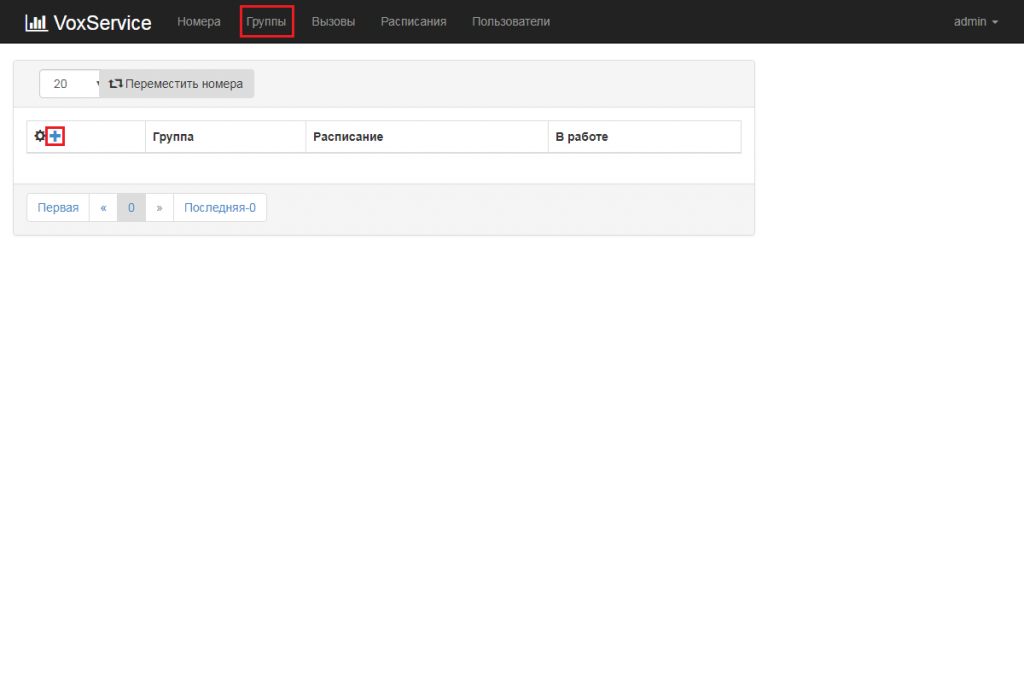
Видим всплывающее окно, с настройками группы. Заполняем следующие параметры:
Выбираем расписание из приведённого списка;
В работе – если проставлена галочка в этом поле, то обзвон контактов этой группы БУДЕТ произведён. Если галки нет, то обзвона не будет;
Имя группы – указываем произвольное имя;
Очередь назначения – указываем очередь Asterisk, в которую будут поступать вызовы;
Caller ID – указываем внешний номер, с которого будет производиться обзвон;
Время в секундах, после которого вызов считается отвеченным – определяет, через сколько вызов будет считаться отвеченным, после ответа на него;
Количество каналов, одновременно обзванивающих номера – определяет количество одновременных вызовов.
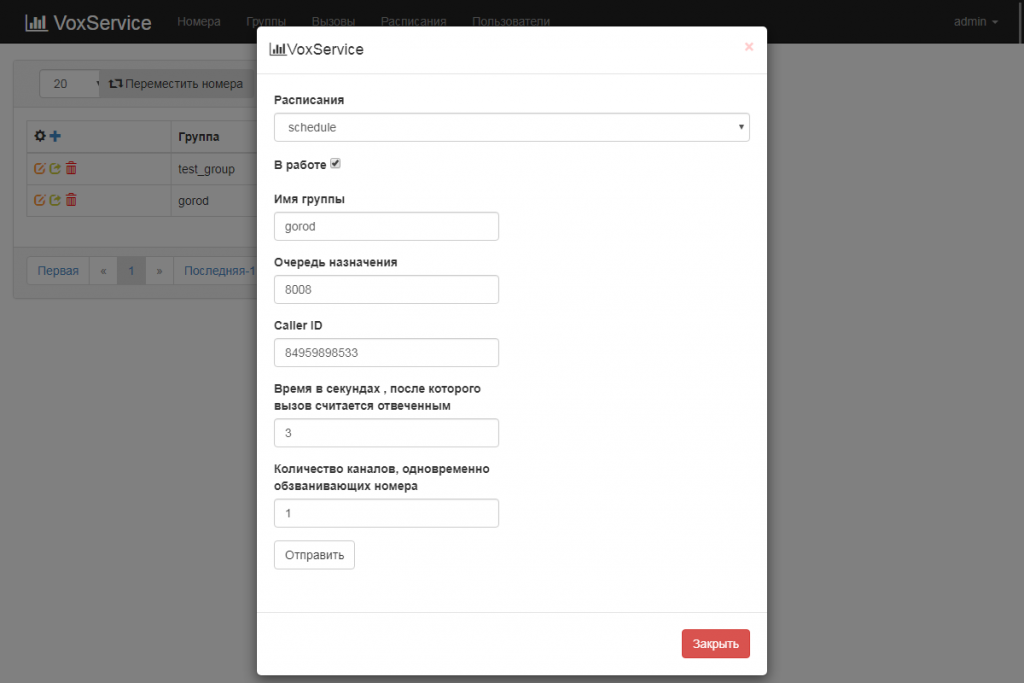
Технология определения количества вызовов
Система автоматического дозвона определяет по номеру очереди количество свободных операторов. Если все операторы заняты, то дозвон по данной группе не выполняется.
Пример: Предположим, в очередь добавлено 5 операторов и все они свободны, а количество каналов, одновременно обзванивающих номера равно 3. Количество вызовов, в данном случае, будет равно 3 (по количеству каналов).
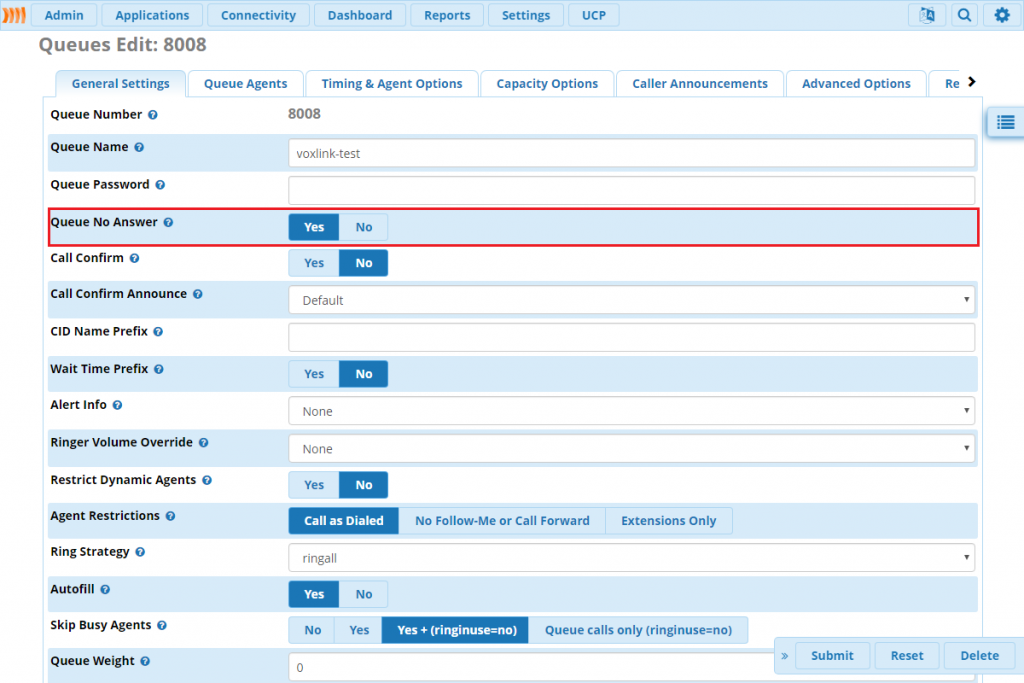
Если не выполнить данную настройку, то дозвон будет выполняться одновременно, как клиенту, так и оператору. Соответственно, возможен вариант, что клиент ответит раньше оператора, а, значит, будет слушать музыку в режиме ожидания.
Добавление номеров
Добавление номеров к автоматическому обзвону производится на вкладке «Номера». Существует два пути добавления номеров: импорт и ручное добавление.
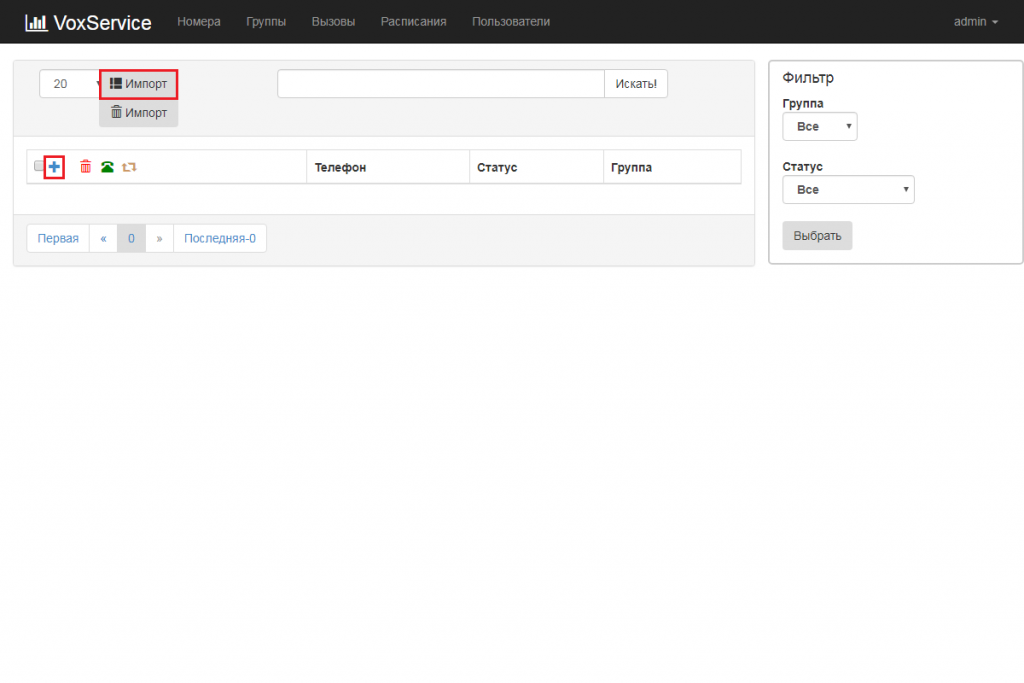
Импорт. Переходим в меню импорта, нажатием на соответствующую кнопку. В открывшемся меню выбираем группу, в которую хотим добавить телефонные номера и выбираем файл импорта. Файл может быть в одном из двух форматов: csv, txt. Номера должны быть разделены символом новой строки, т.е. файл должен выглядеть следующим образом:
84959898533
88003337533
И так далее, т.е. каждый номер в новой строке.
Ручное добавление. Нажимаем на «+», в открывшемся меню выбираем группу и вводим номер телефона, в формате 84959898533.
Все добавленные номера имеют статус «Новый». В момент совершения вызова, статус переключается на «Набранный». Потом, в зависимости от результата, приобретает статус «Отвеченный» или «Не отвеченный». Статус «Перезвон» номер приобретает, если был отправлен на перезвон.
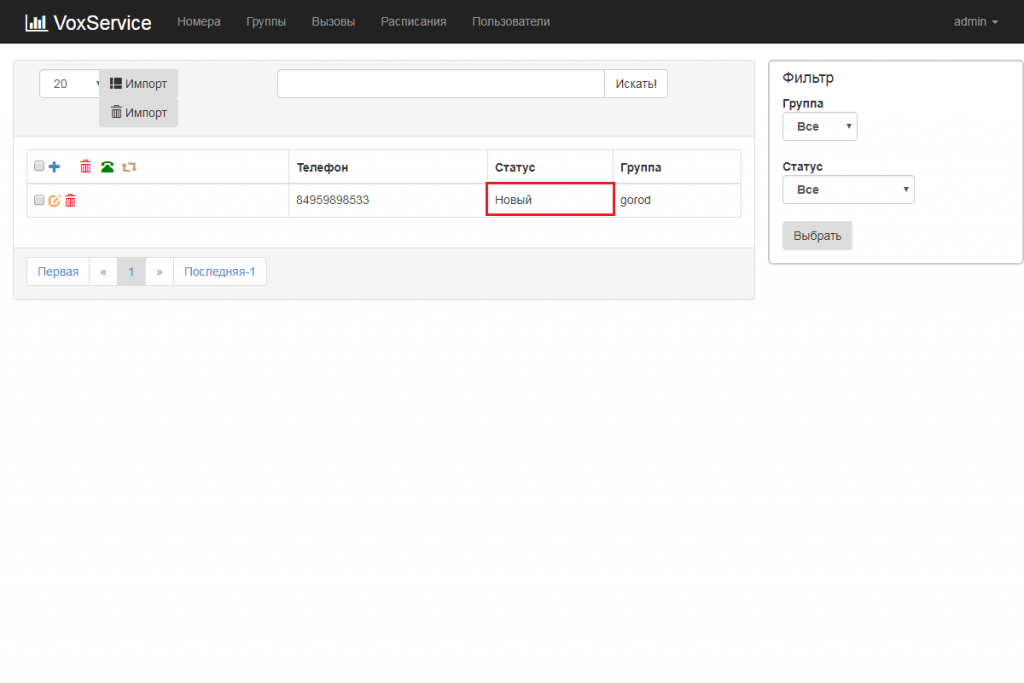
Статистика обзвона
Статистику обзвона можно посмотреть на вкладке «Вызовы».
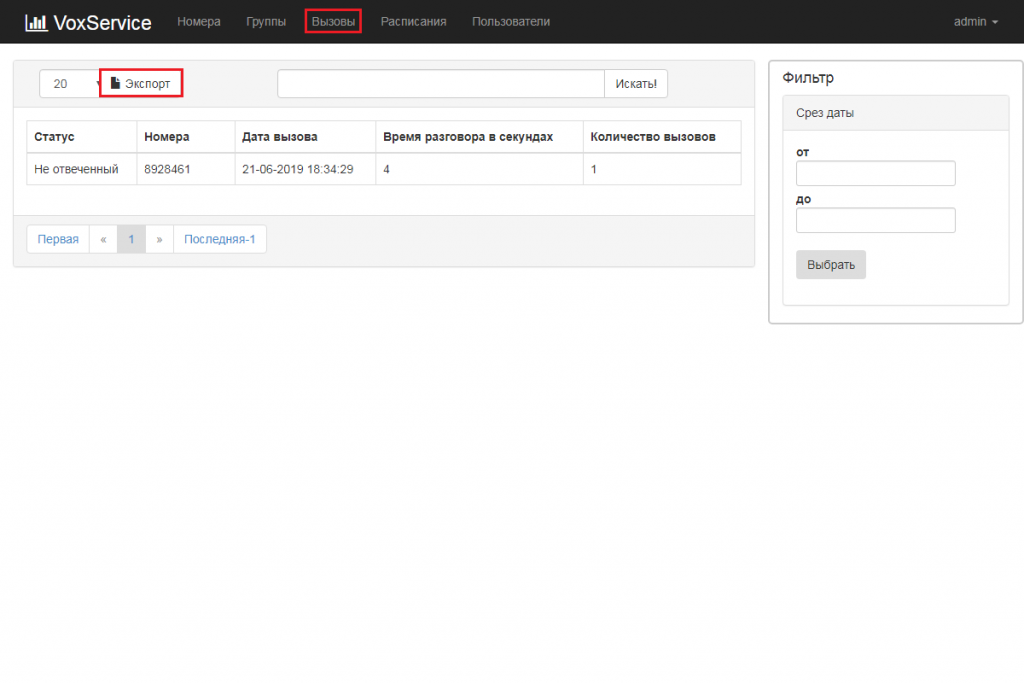
Экспорт статистики производится в csv-файл.
Управление пользователями
Управление пользователями осуществляется на вкладке «Пользователи».
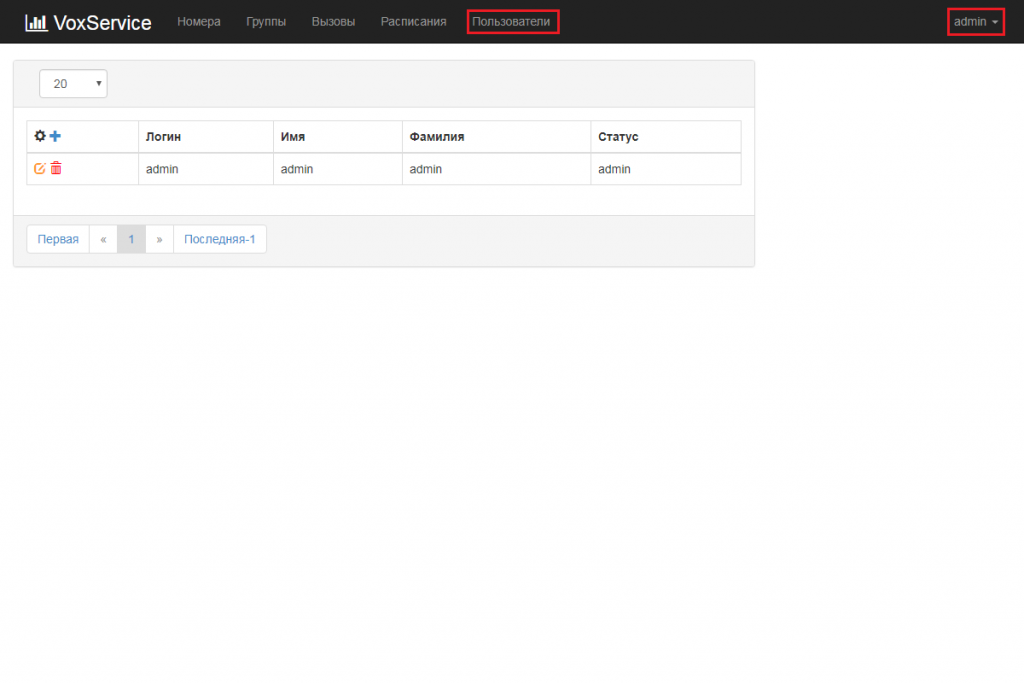
Текущего пользователя можно посмотреть в правом верхнем углу страницы.
За дополнительной информацией по работе системы автоматического дозвона Вы всегда можете обратиться в нашу компанию. Актуальную контактную информацию можно найти на сайте https://voxlink.ru/

Остались вопросы?
Я - Компаниец Никита, менеджер компании Voxlink. Хотите уточнить детали или готовы оставить заявку? Укажите номер телефона, я перезвоню в течение 3-х секунд.
категории
- DECT
- Linux
- Вспомогательный софт при работе с Asterisk
- Интеграция с CRM и другими системами
- Интеграция с другими АТС
- Использование Elastix
- Использование FreePBX
- Книга
- Мониторинг и траблшутинг
- Настройка Asterisk
- Настройка IP-телефонов
- Настройка VoIP-оборудования
- Новости и Статьи
- Подключение операторов связи
- Разработка под Asterisk
- Установка Asterisk
VoIP оборудование
ближайшие курсы
Новые статьи
10 доводов в пользу Asterisk
Распространяется бесплатно.
Asterisk – программное обеспечение с открытым исходным кодом, распространяется по лицензии GPL. Следовательно, установив один раз Asterisk вам не придется дополнительно платить за новых абонентов, подключение новых транков, расширение функционала и прочие лицензии. Это приближает стоимость владения станцией к нулю.
Безопасен в использовании.
Любое программное обеспечение может стать объектом интереса злоумышленников, в том числе телефонная станция. Однако, сам Asterisk, а также операционная система, на которой он работает, дают множество инструментов защиты от любых атак. При грамотной настройке безопасности у злоумышленников нет никаких шансов попасть на станцию.
Надежен в эксплуатации.
Время работы серверов некоторых наших клиентов исчисляется годами. Это значит, что Asterisk работает несколько лет, ему не требуются никакие перезагрузки или принудительные отключения. А еще это говорит о том, что в районе отличная ситуация с электроэнергией, но это уже не заслуга Asterisk.
Гибкий в настройке.
Зачастую возможности Asterisk ограничивает только фантазия пользователя. Ни один конструктор шаблонов не сравнится с Asterisk по гибкости настройки. Это позволяет решать с помощью Asterisk любые бизнес задачи, даже те, в которых выбор в его пользу не кажется изначально очевидным.
Имеет огромный функционал.
Во многом именно Asterisk показал какой должна быть современная телефонная станция. За многие годы развития функциональность Asterisk расширилась, а все основные возможности по-прежнему доступны бесплатно сразу после установки.
Интегрируется с любыми системами.
То, что Asterisk не умеет сам, он позволяет реализовать за счет интеграции. Это могут быть интеграции с коммерческими телефонными станциями, CRM, ERP системами, биллингом, сервисами колл-трекинга, колл-бэка и модулями статистики и аналитики.
Позволяет телефонизировать офис за считанные часы.
В нашей практике были проекты, реализованные за один рабочий день. Это значит, что утром к нам обращался клиент, а уже через несколько часов он пользовался новой IP-АТС. Безусловно, такая скорость редкость, ведь АТС – инструмент зарабатывания денег для многих компаний и спешка во внедрении не уместна. Но в случае острой необходимости Asterisk готов к быстрому старту.
Отличная масштабируемость.
Очень утомительно постоянно возвращаться к одному и тому же вопросу. Такое часто бывает в случае некачественного исполнения работ или выбора заведомо неподходящего бизнес-решения. С Asterisk точно не будет такой проблемы! Телефонная станция, построенная на Asterisk может быть масштабируема до немыслимых размеров. Главное – правильно подобрать оборудование.
Повышает управляемость бизнеса.
Asterisk дает не просто набор полезных функций, он повышает управляемость организации, качества и комфортности управления, а также увеличивает прозрачность бизнеса для руководства. Достичь этого можно, например, за счет автоматизации отчетов, подключения бота в Telegram, санкционированного доступа к станции из любой точки мира.
Снижает расходы на связь.
Связь между внутренними абонентами IP-АТС бесплатна всегда, независимо от их географического расположения. Также к Asterisk можно подключить любых операторов телефонии, в том числе GSM сим-карты и настроить маршрутизацию вызовов по наиболее выгодному тарифу. Всё это позволяет экономить с первых минут пользования станцией.








 База знаний
База знаний  IP-АТС
IP-АТС  Оборудование
Оборудование  О нас
О нас 





















